Швидка утиліта FreeUndelete для відновлення даних!
Утиліта FreeUndelete на подив швидко справляється зі своїм завданням, - знайти і відновити стерті файли на накопичувачах інформації (жорсткий диск, USB Flash накопичувач і ін.)! Пошук даних на флешці 8 Гб тривав всього 5-10 секунд! Підтримується робота з файловими системами: NTFS1.0, NTFS2.0, FAT12, FAT16 і FAT32.
Інтерфейс більш ніж простий.
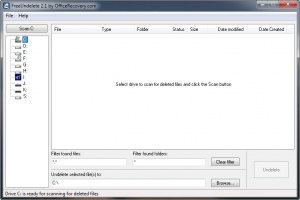
Тут все просто, ну для наочності покажу. Для установки утиліти досить завантажити архів і розпакувати його zip-архіватором в зручне місце, всередині архіву знаходиться «FreeUndelete_setup.msi» відкриваєте / запускаєте його
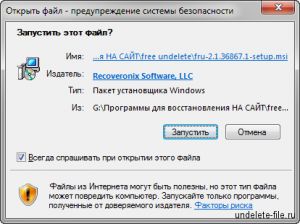
і починається процес установки, як завжди погоджуємося з правилами, читаємо, ставимо галочку і тиснемо «Install»

Після закінчення установки буде ось таке віконце з «привітанням» Установка FreeUndelete завершена
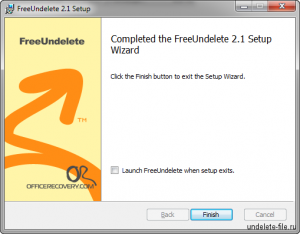
Ось і все, програма для відновлення видалених даних FreeUndelete встановлена, тепер давайте перейдемо до запуску і її налаштування.
Налаштування FreeUndelete
Запускаємо програму FreeUndelete, клікнувши по ярлику
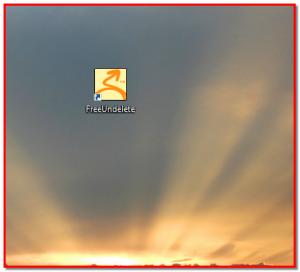
Відкриється головне вікно програми
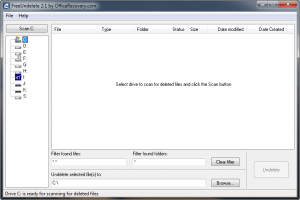
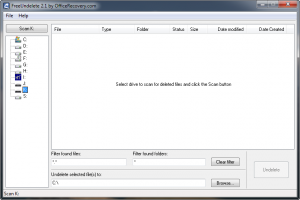
Далі тиснемо «Scan K», буква К може бути інша, в залежності який Ви вибрали диск. З'явиться вікно з прогрес-баром сканування
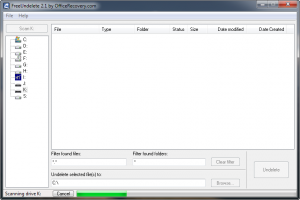
По закінченню сканування у вікні будуть показані віддалені директорії, в яких знаходяться видалені дані (файли), не лякайтеся що розмір папок показаний рівним нулю, просто двічі клацнувши відкриваємо потрібну папку і вибираємо необхідні файли для процесу відновлення
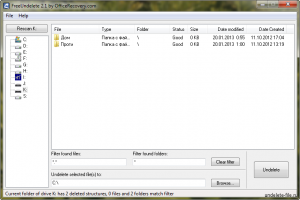
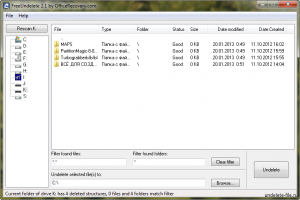
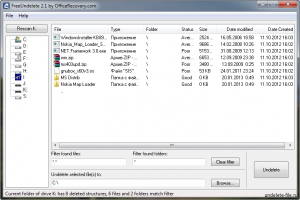
Потім, вибравши файли, і при необхідності місце куди їх зберегти, шляхом натискання на кнопку «Browse ...». тиснемо кнопку «Undelete»
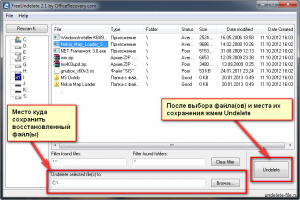
Після цього з'являться віконця з інформацією, що файл «Повне ім'я файлу» успішно відновлено.
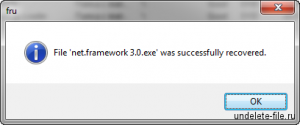
А ось ці відновлені файли з'явилися у мене на робочому столі, як видно це Nokia_Map_Loader.exe і Net.Framework 3.0.exe
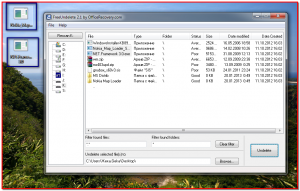
На цьому процес відновлення даних програмою FreeUndelete закінчено!